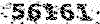کامپیوتر افشار
در این وبلاگ شما عزیزان با آموزش های ضروری مورد نیاز هر کاربر آشنا می شوید.
کامپیوتر افشار
در این وبلاگ شما عزیزان با آموزش های ضروری مورد نیاز هر کاربر آشنا می شوید.چسپاندن یک درایو به درایو دیگر یا جدا کردن یک درایو از درایو دیگر در داخل ویندوز
مشکلی که بعضی اوقات پیش میاد اینه که ما اشتباها هنگام پارتیشن بندی (وقتی که ویندوز نصب می کنیم) یک درایو رو اضافه درست می کنیم یا برعکس یک داریو رو کم درست کردیم، حالا میخایم اصلاحش کنیم ولی دیر شده و ویندوز نصب شده دیگه نمیشه دوباره از اول شروع کرد خوب چاره راه خیلی آسونه فقط طبق مراحل زیر عمل کنید: 1- ویندوز رو کاملا نصب و تجهیز کنید یعنی همه کارهایی رو که دلتون میخاد روش انجام بدید، انجام بدید.
2- برای همه ویندوز ها به یک شیوه یکسان است:
در دسکتاپ روی my computer راست کلیک کنید و گزینۀ manage را انتخاب کنید:
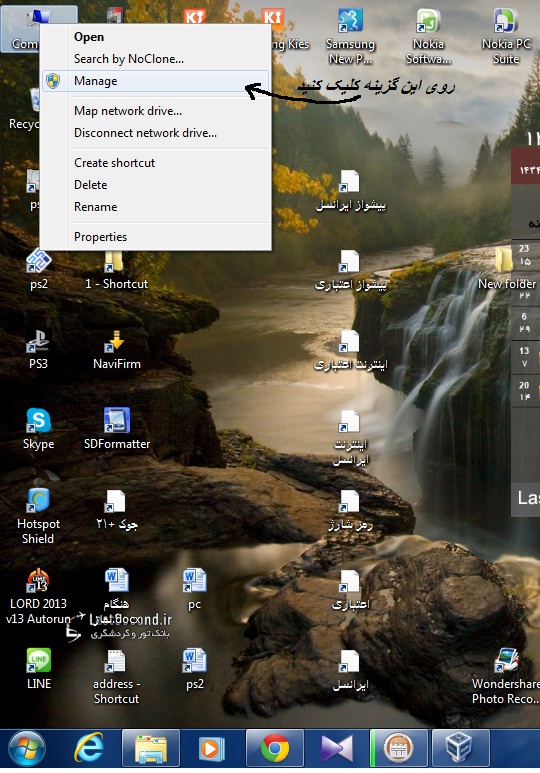
3- حال روی قسمت disk management کلیک کنید:
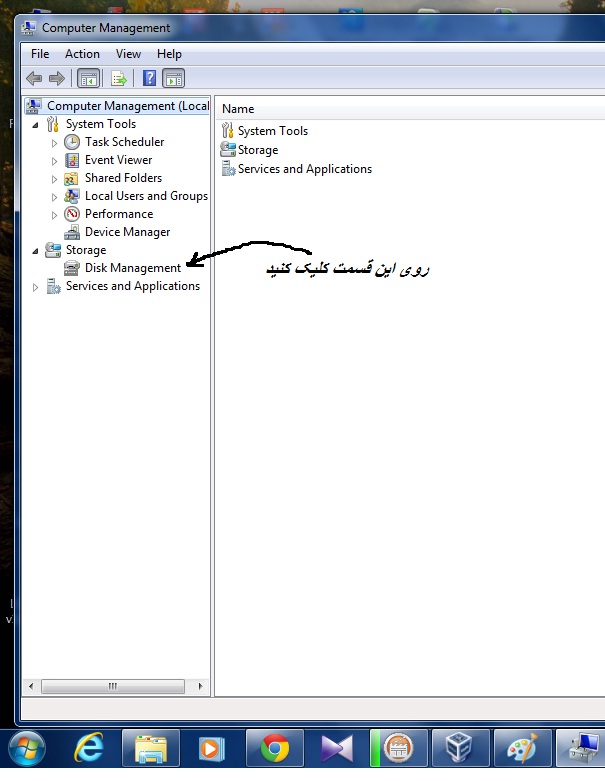
4- حال بعد از چند ثانیه محتویات کل هارد همراه با پارتیشن ها و درایو ها نشان داده می شود حتی اگر فلاش یا رم را به کامپیوتر وصل کرده باشید اینجا نمایش داده می شود:
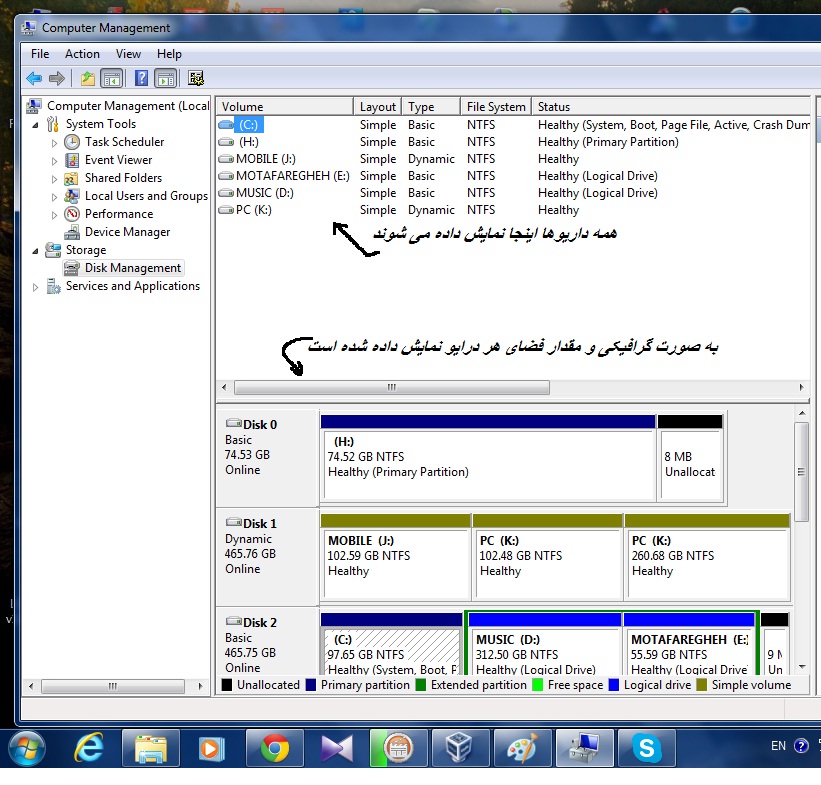
5- حال می رسیم به اصلی ترین قسمت:
اول میخایم مثلا درایو K را توسعه extend دهیم(حالت دوم در پست بعدی) یعنی مقدار فضایش را بیشتر کنیم توجه کنید برای اینکار حتما باید یک درایو کاملا خالی داشته باشید مثلا در اینجا درایو H کاملا خالی است: به عبارت دیگر ما نمی خواهیم که درایو H داشته باشیم یا این درایو اضافه است و تعداد درایو ها رو می خایم کاهش بدیم باز به همین صورت است باید یک درایو رو بزرگ کنیم مثلا درایو K و این درایو H که اضافه است رو در اون قاطی کنیم یعنی H در لیست درایو ها نباشد.
پس روی درایوی که میخایم توسعه بدیم کلیک راست می کنیم و گزینه extend volume می زنیم
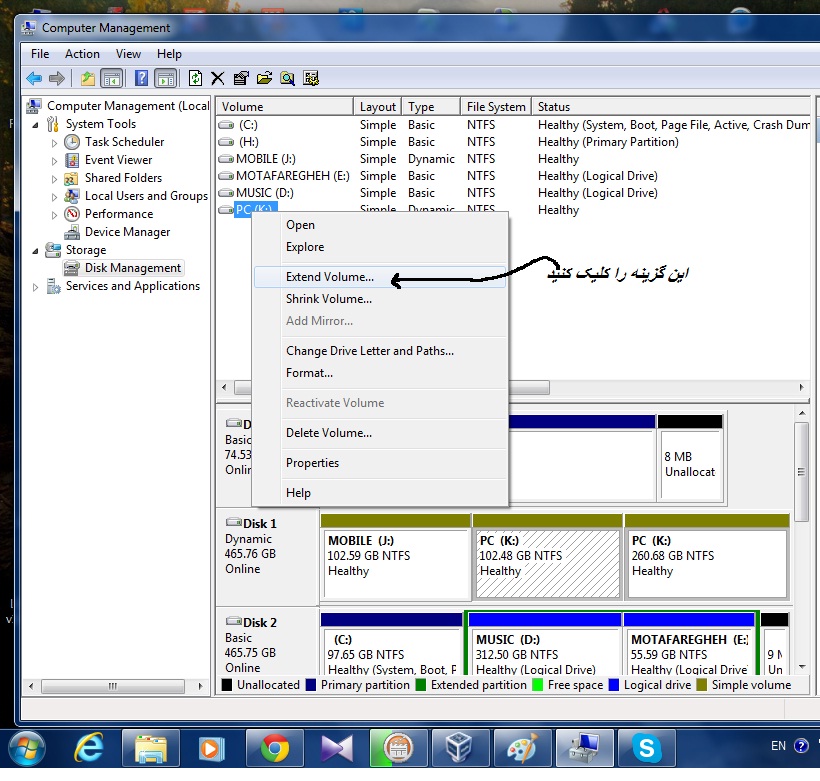
حال پنجره ای باز می شود که شما next را بزنید وارد پنجره ای می شوید که دارای دو قسمت است: در سمت چپ پنجره available نشان می دهد که چند درایو خالی وجود دارد که شما می توانید آنها را با چسپاندن به درایو انتخاب شده که در اینجا K است، از لیست درایو ها حذف کنید که در اینجا فقط درایو H خالی است(توجه کنید که نام درایو را از طریق شماره دیسک یا هارد می نویسد که در قسمت گرافیکی نمایش داده شده است، چون در اینجا درایو H روی هارد دیسک شماره صفر 0 است به اینخاطر اینجا به جای حرف H نوشته Disk 0) و در این جا لیست شده است
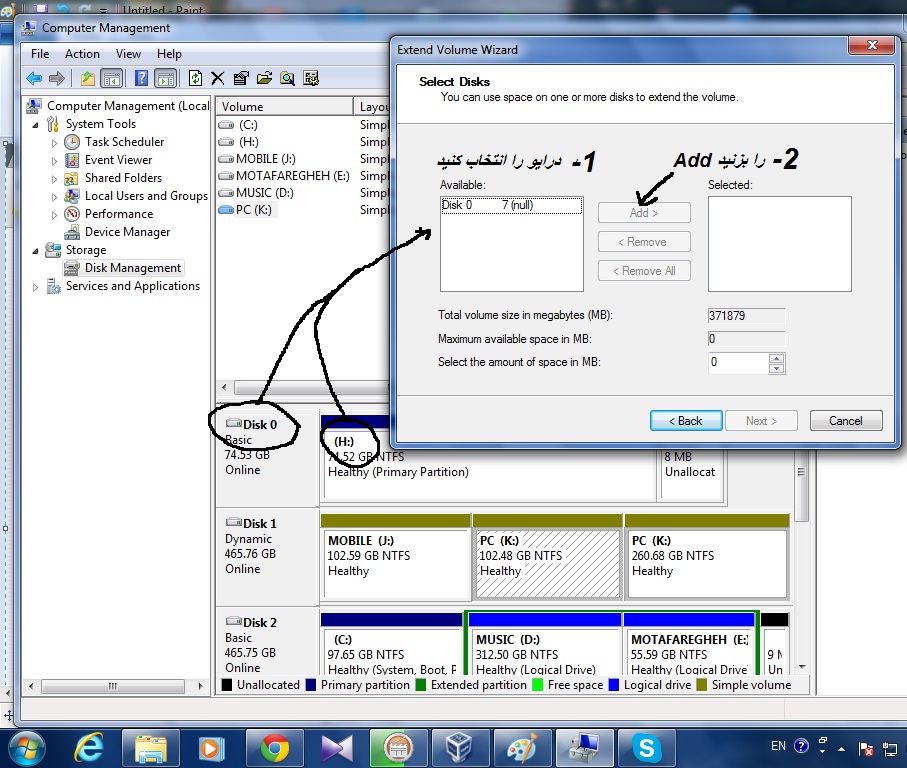
اگر آن را انتخاب کنید و کلید Add را بزنید وارد قسمت selected می شود:
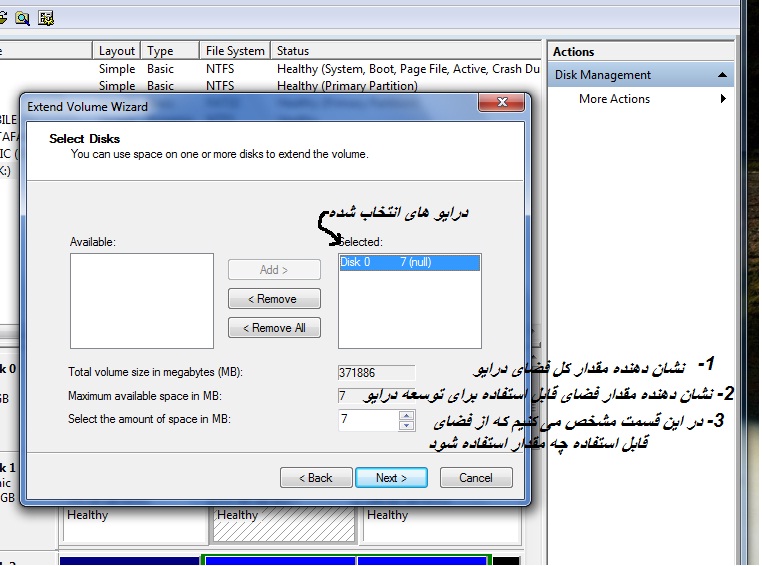
خوب همانطور که معلومه برای هر درایوی که شما انتخاب می کنید مقدار فضایی برای چسپاندن به درایو مورد نظرتون وجود داره که در اینجا برای مثال ما درایو H فقط 7 مگابایت در اختیار ما قرار داده است و از این مقدار کل هفت مگابایت رو انتخاب کرده ایم که شما می توانید این مقدار را کمتر کنید که در اینصورت درایو تون حذف نمیشه بلکه مقداری از فضای اون رو به درایو دیگری داده اید و اگر کل این فضا رو انتخاب کنید(در قسمت شماره سه که در شکل معلوم است) درایوتون حذف میشه و کل فضای اون به درایو مورد نظرتون تعلق میگیره مثلا همه فضای درایو H تبدیل به فضای درایو K میشه.
حال گزینه next را بزنید
بسته به فضای مورد نظر و سرعت سیستم مدت زمانی طول میکشه شاید حدود نیم ساعت یا بیشتر. در آخر finish را بزنید.